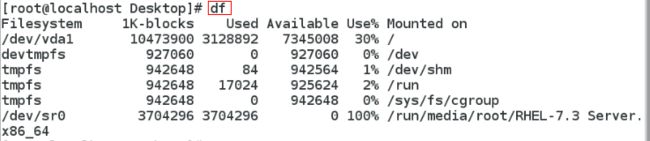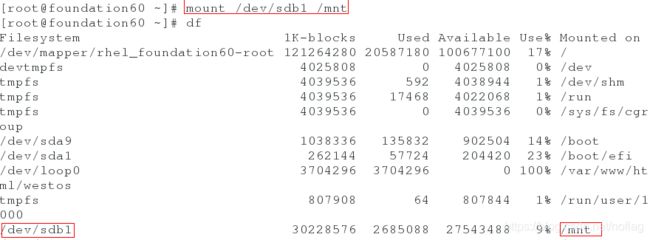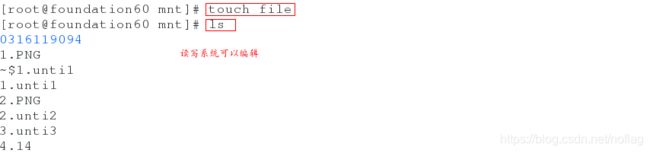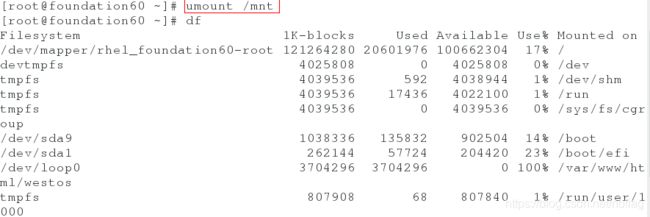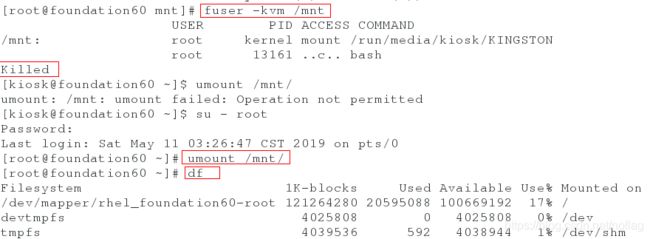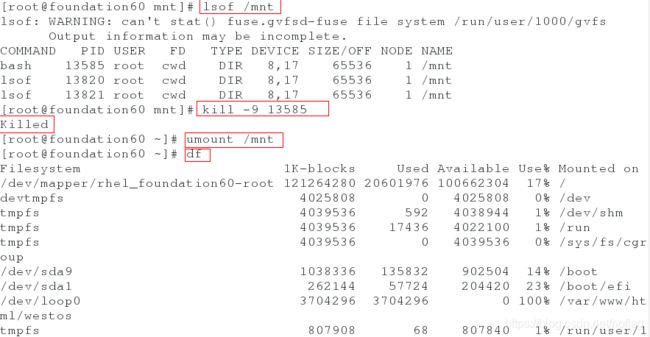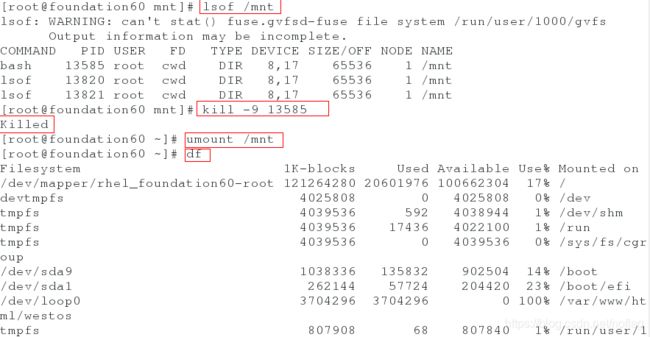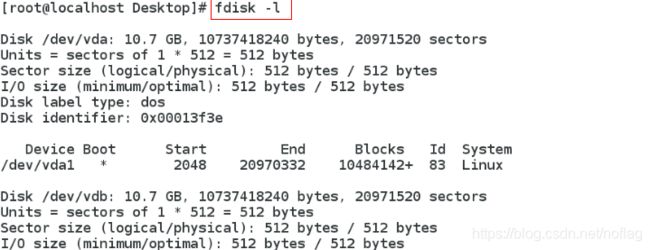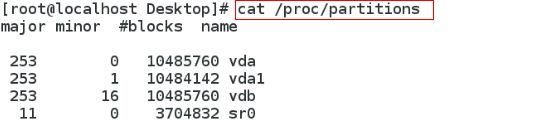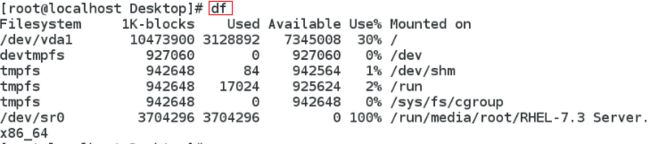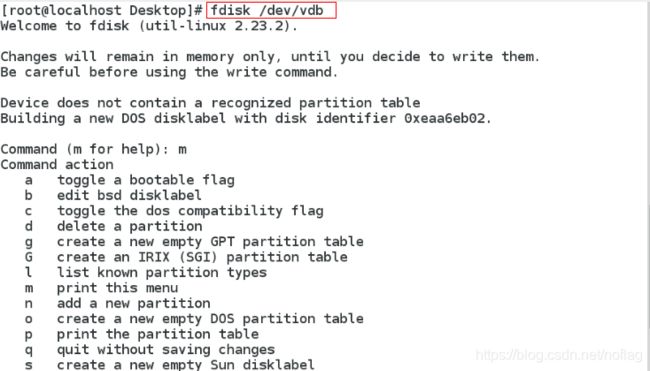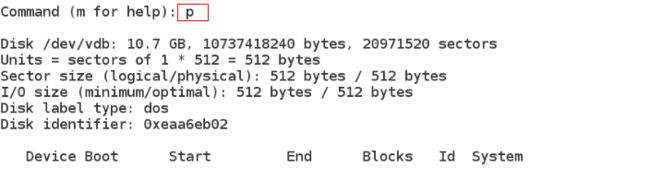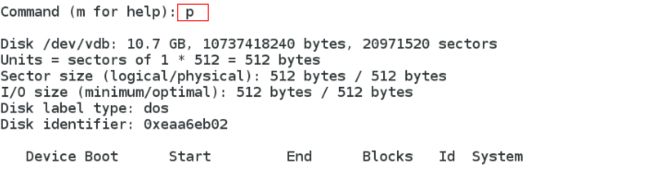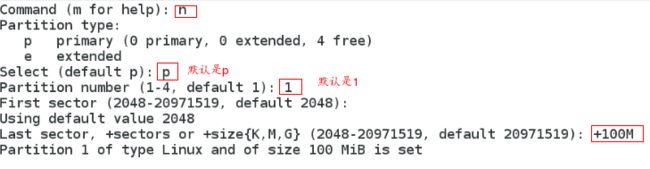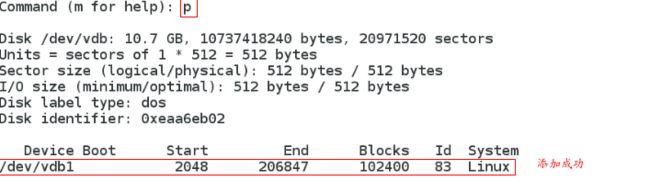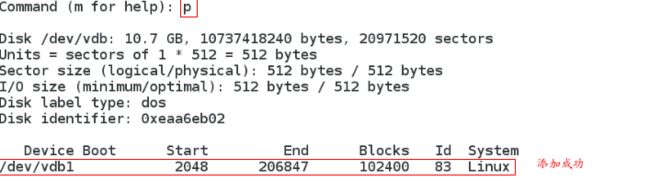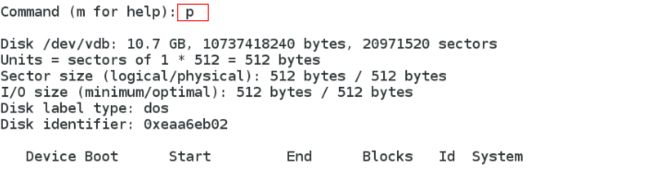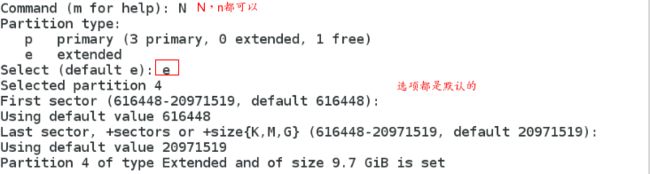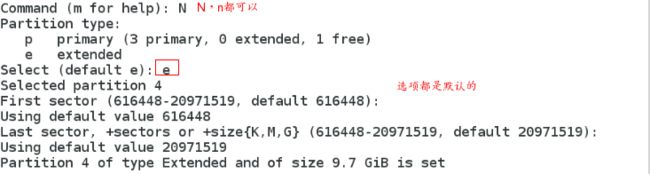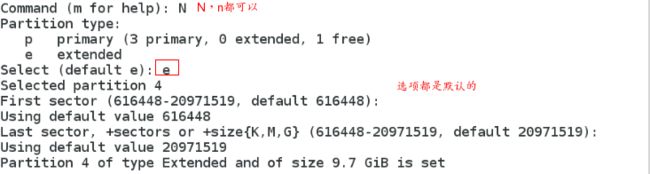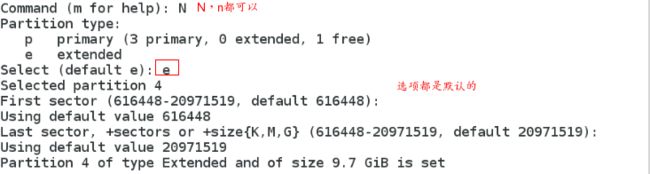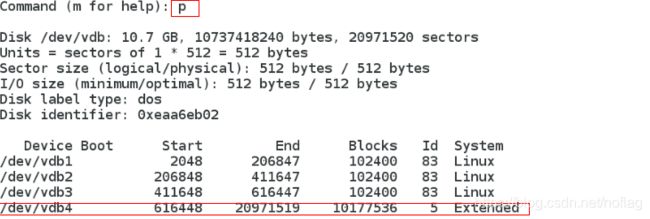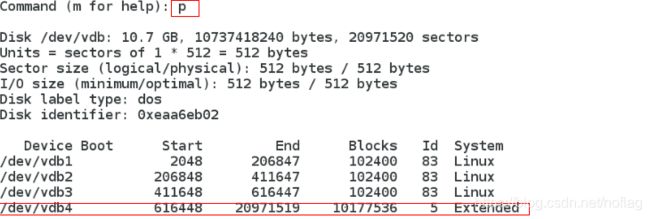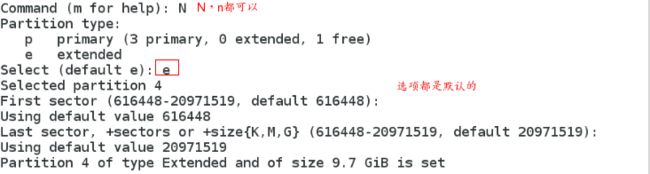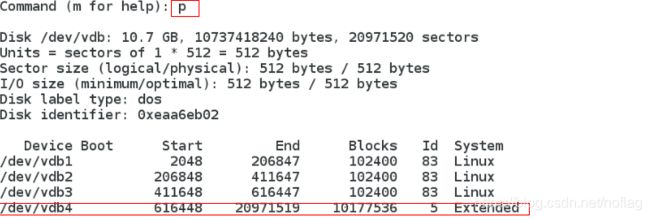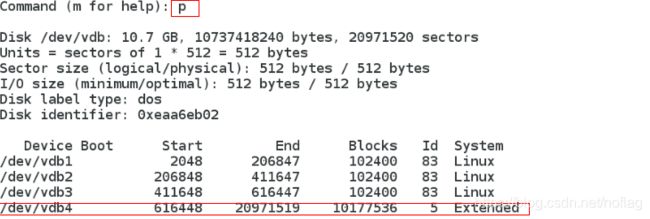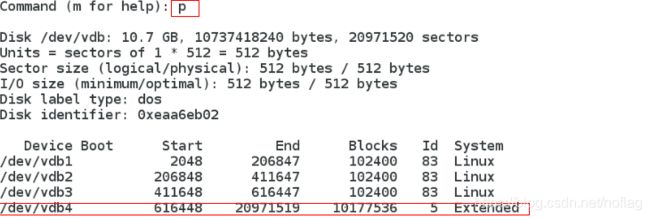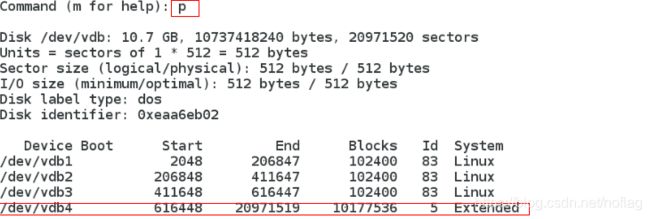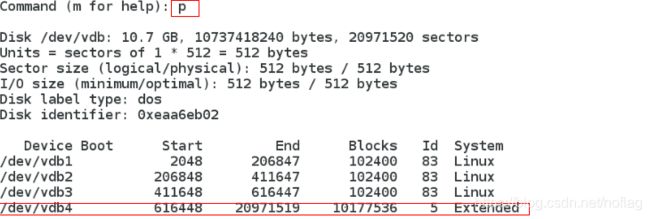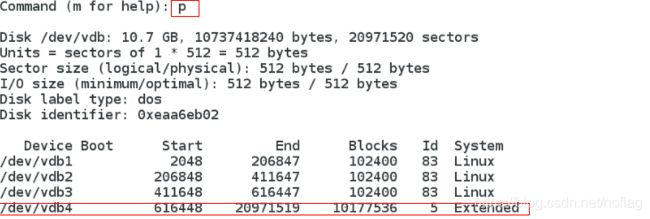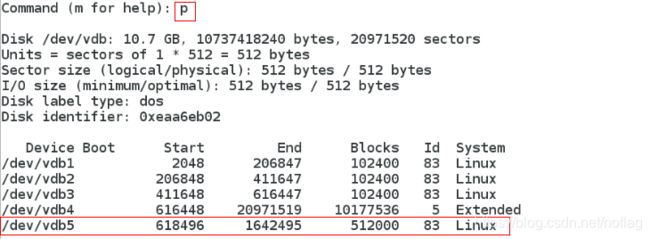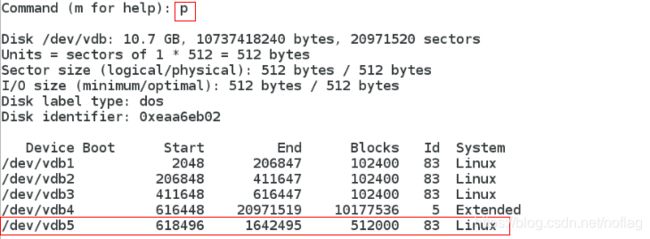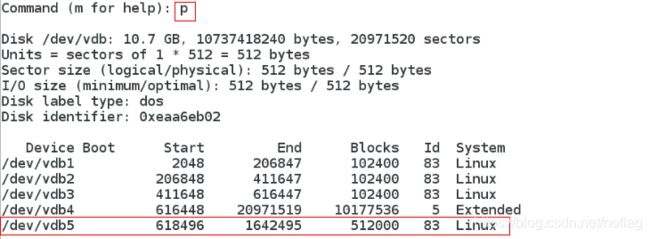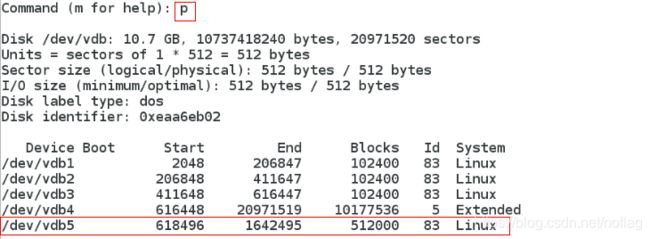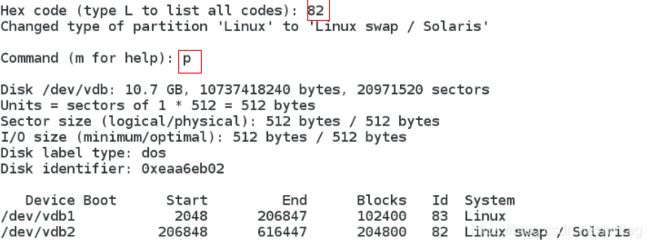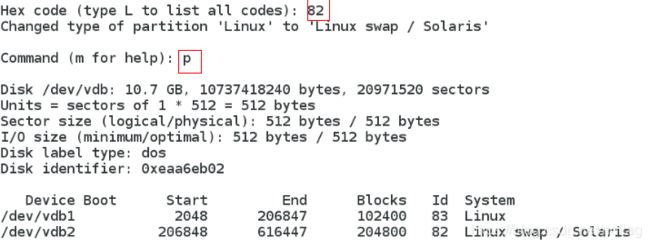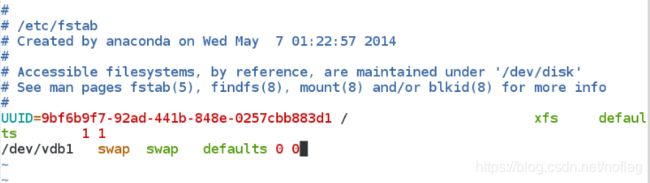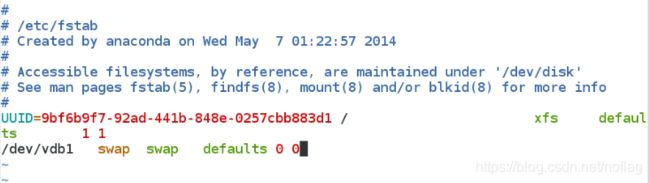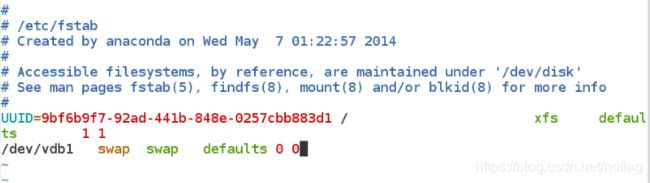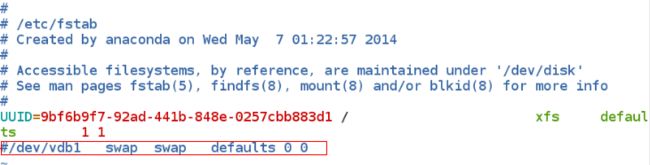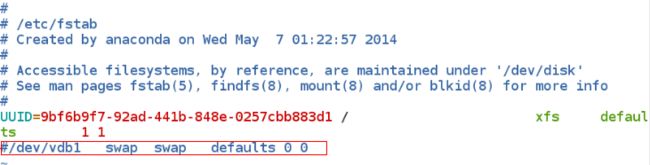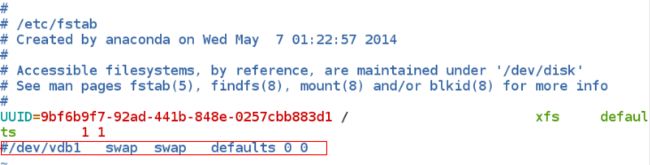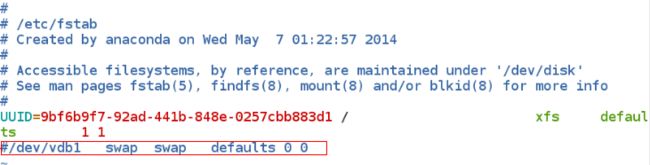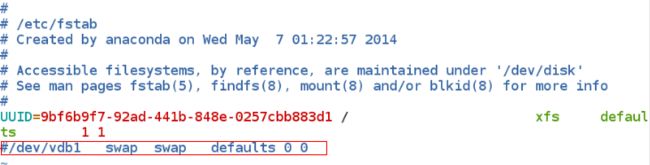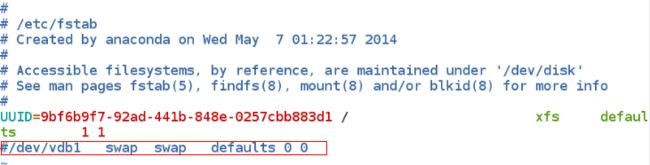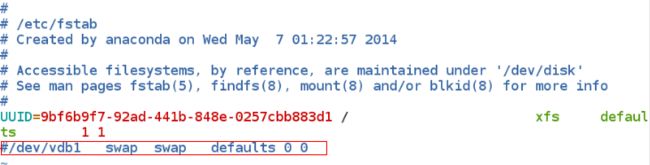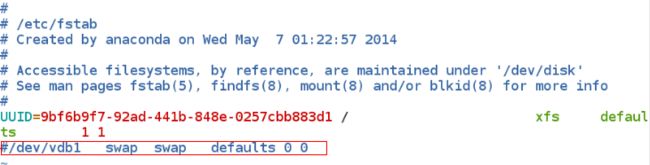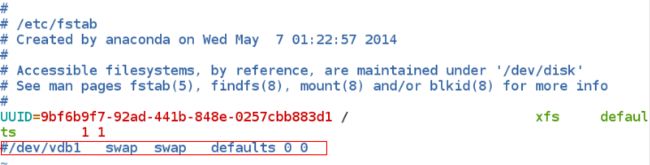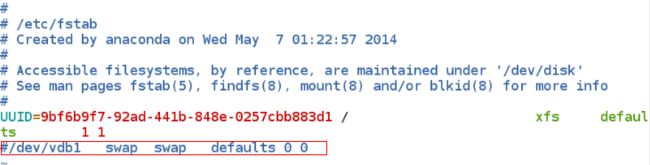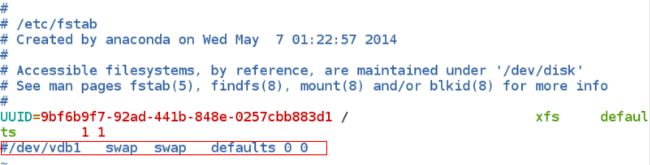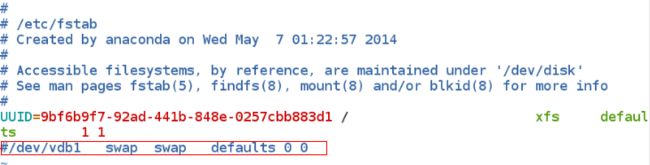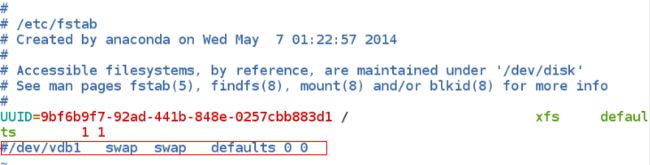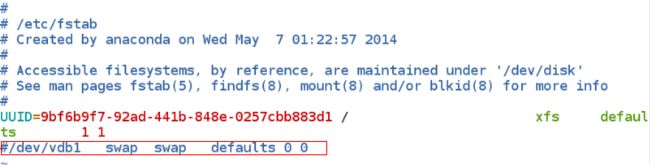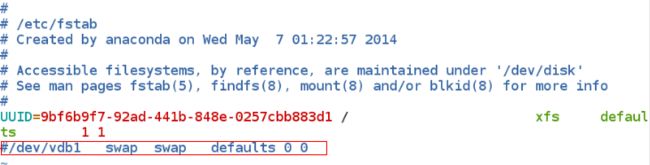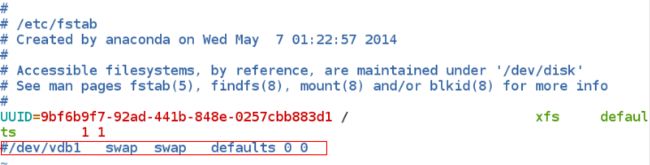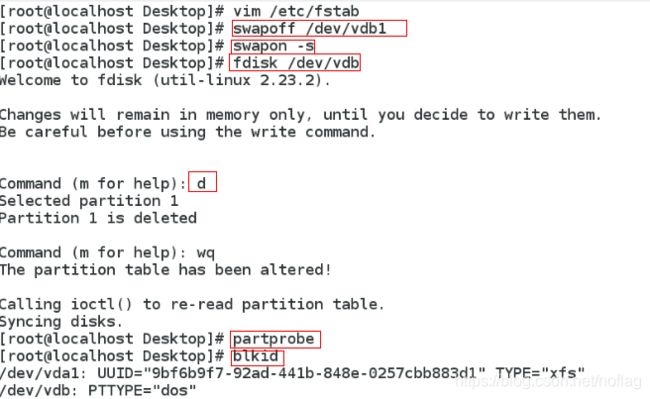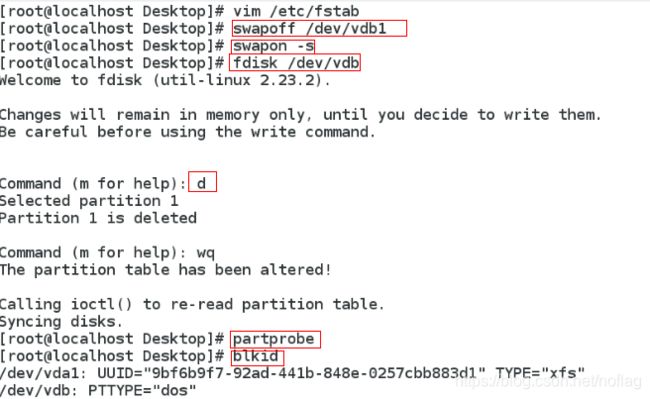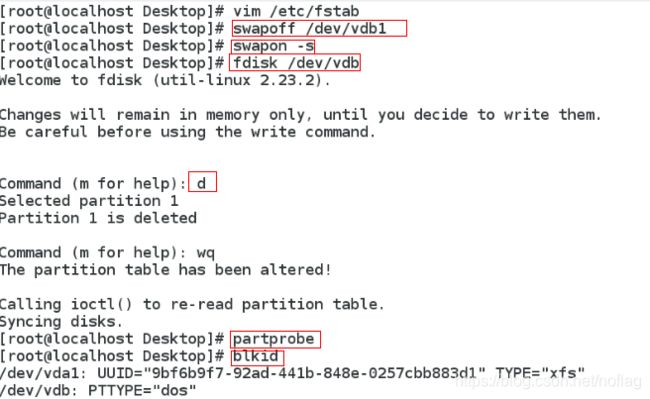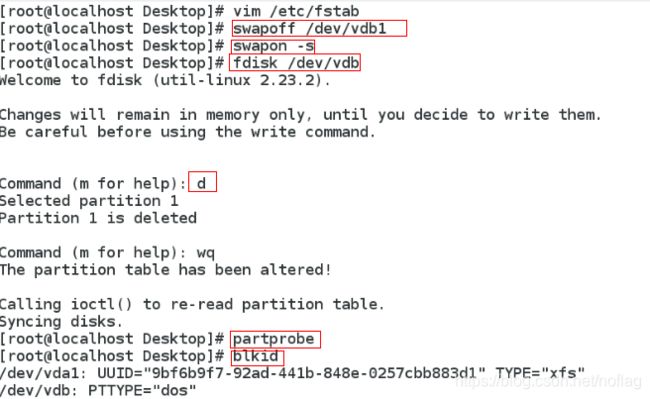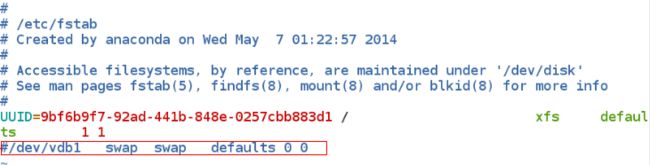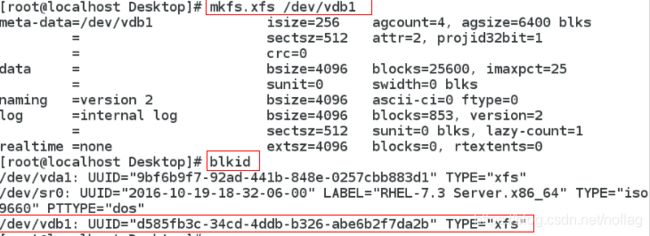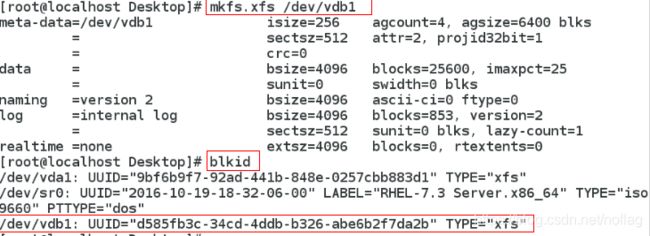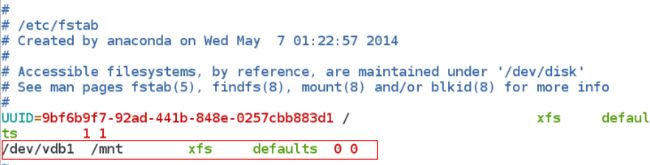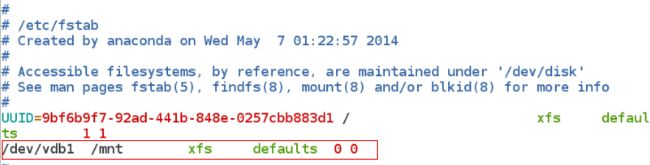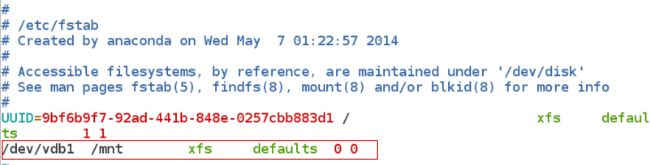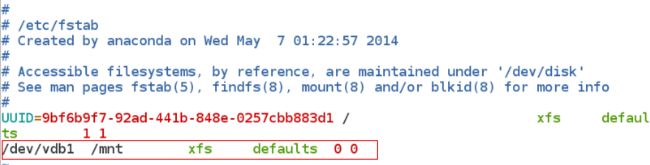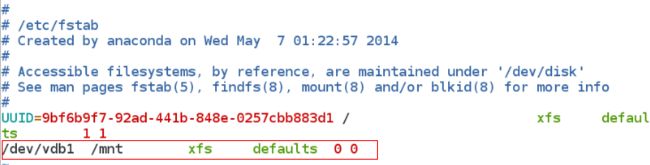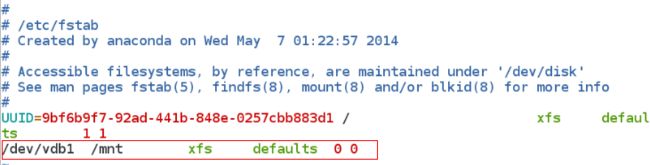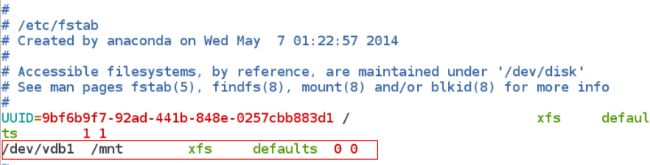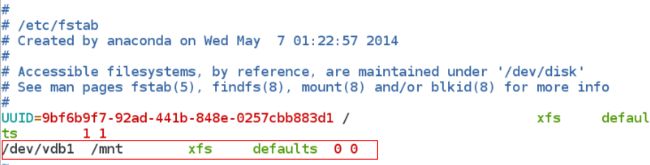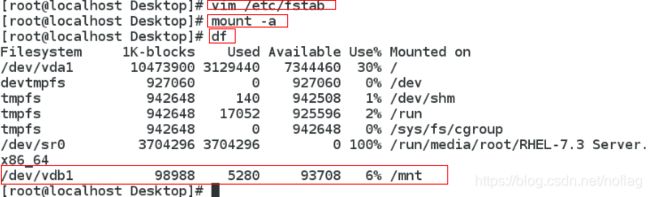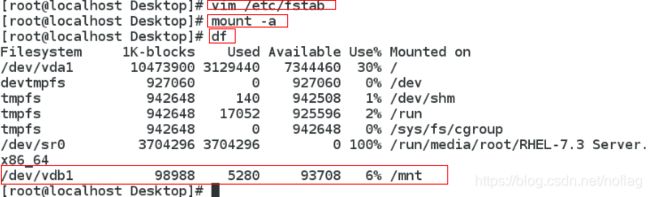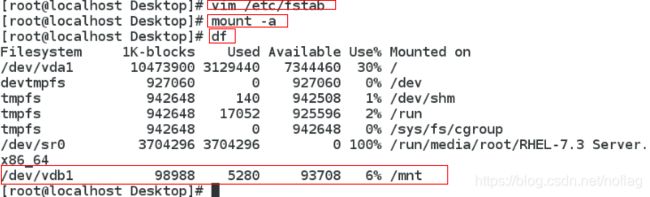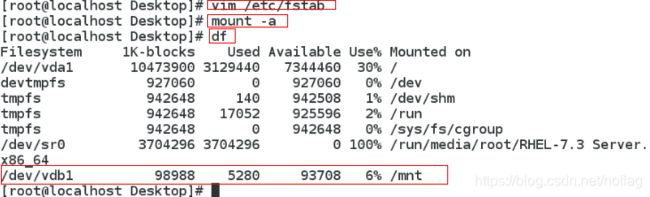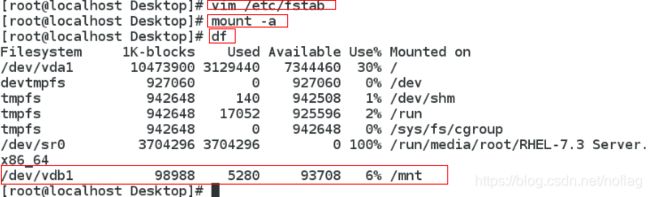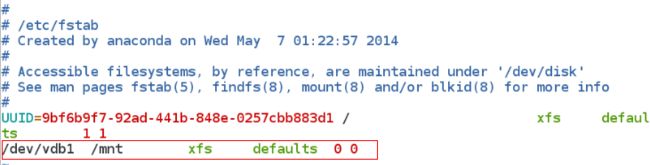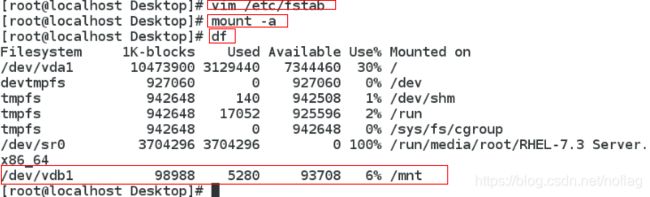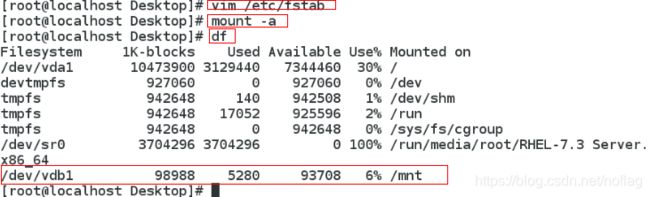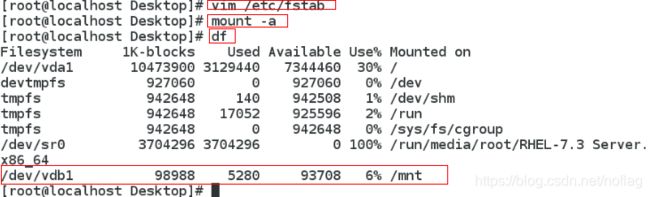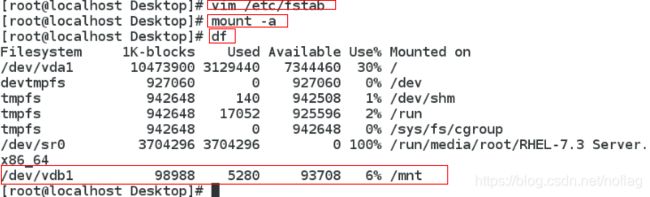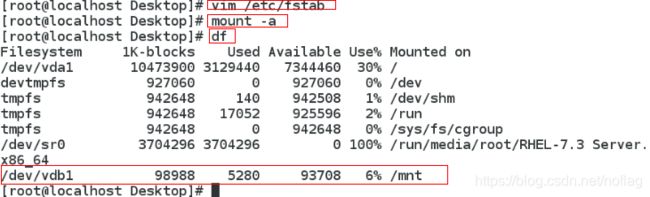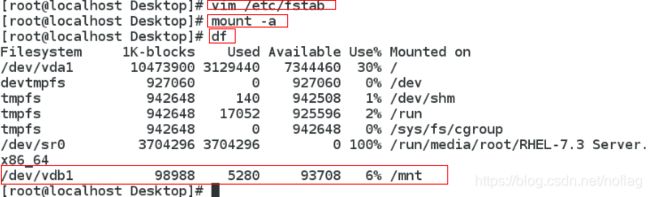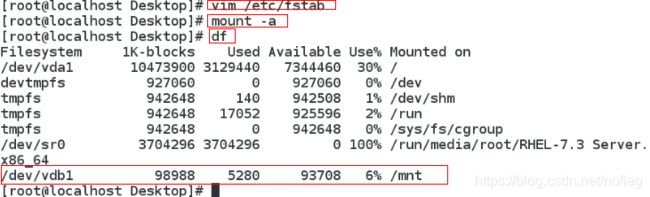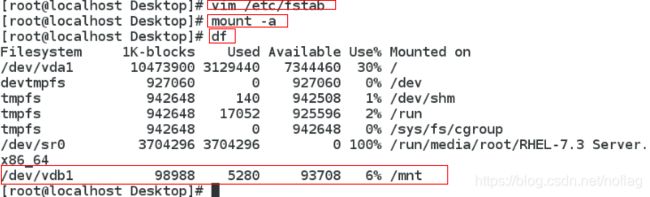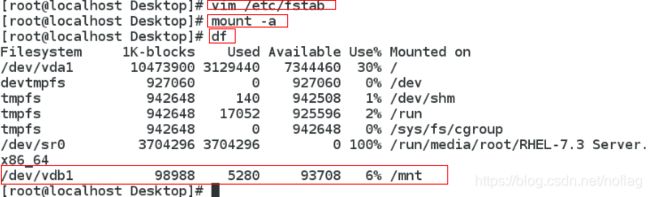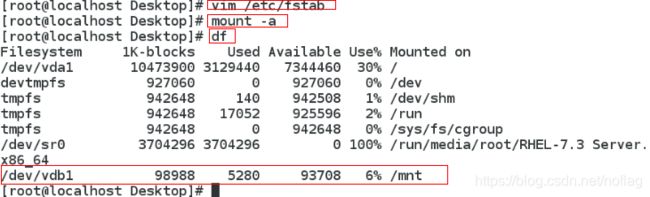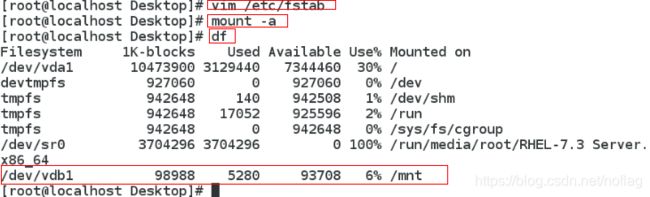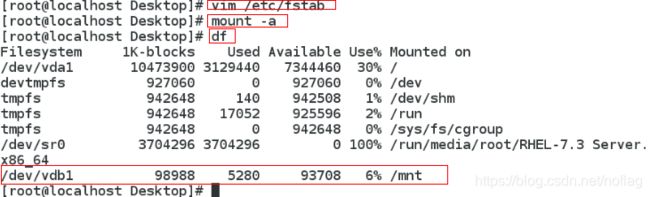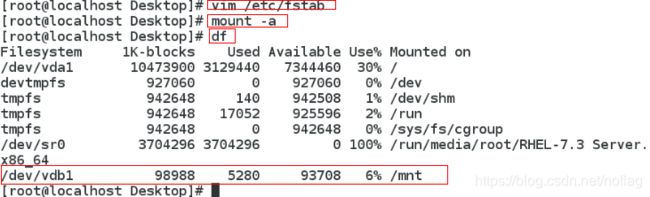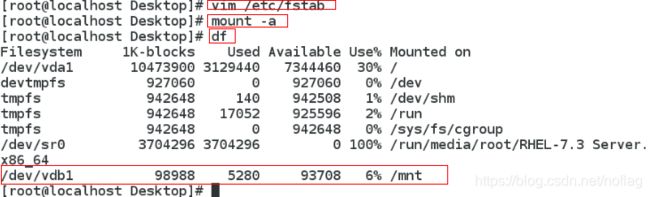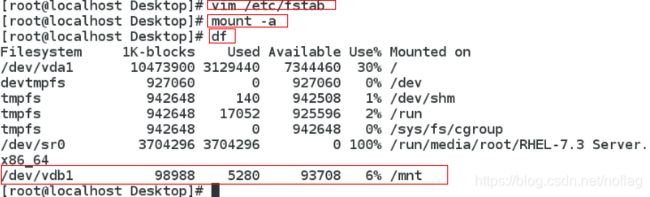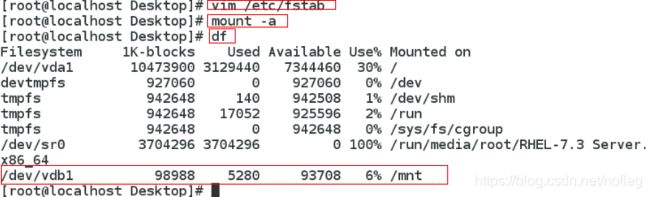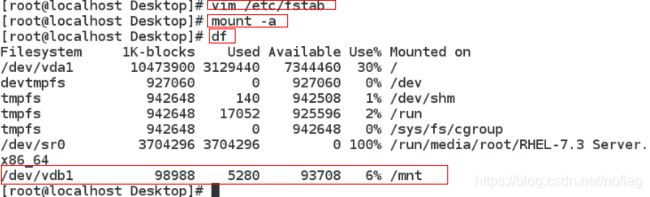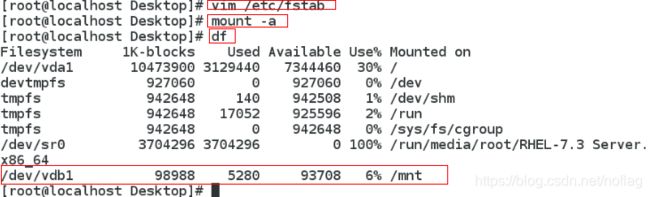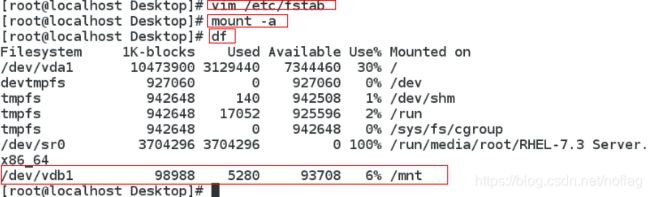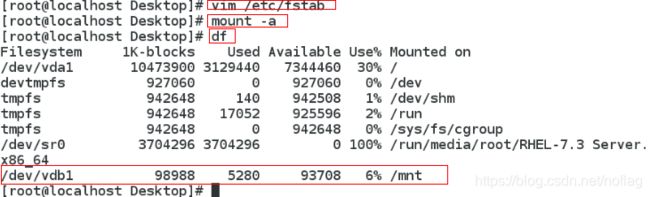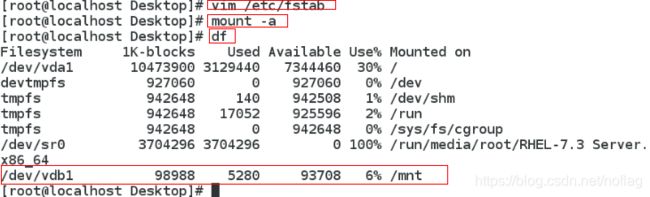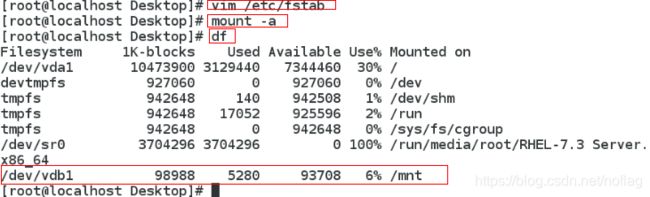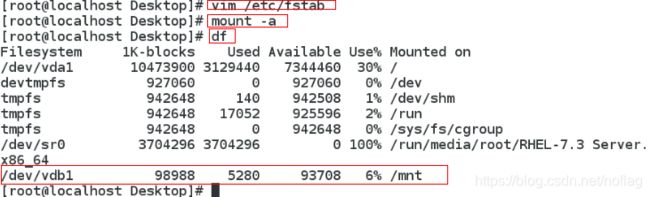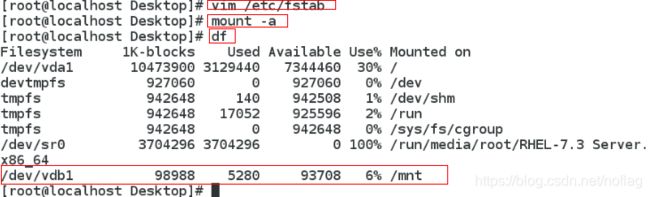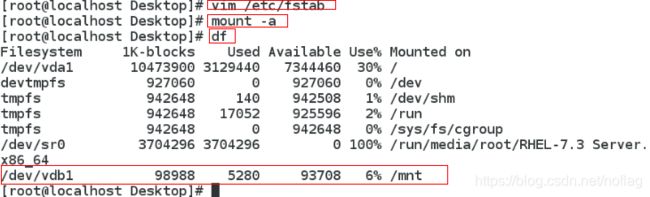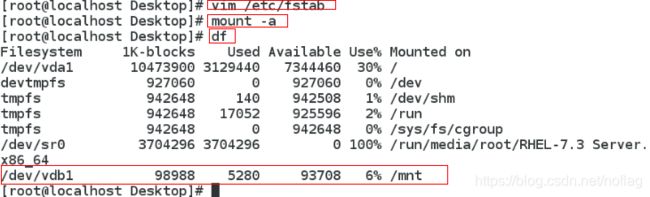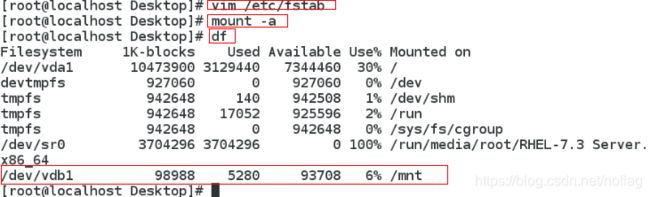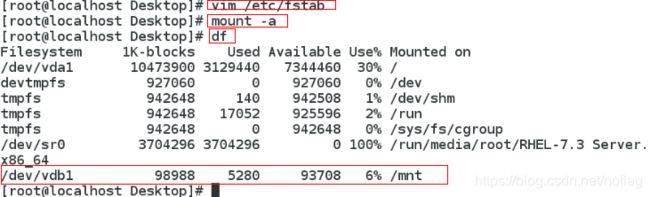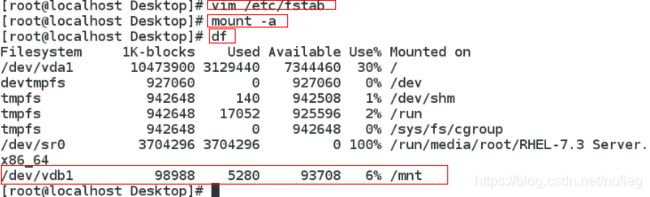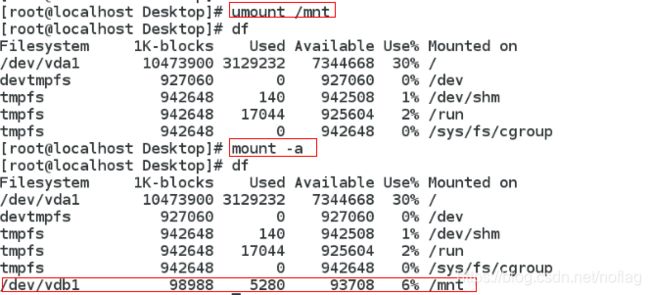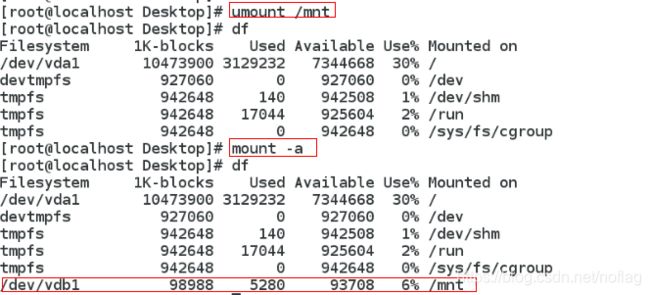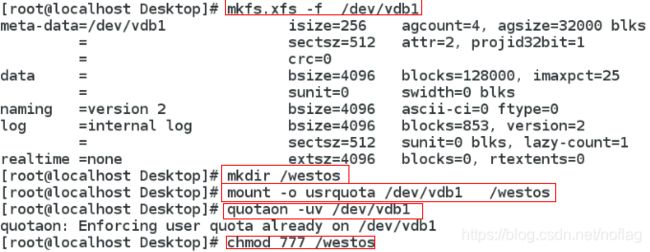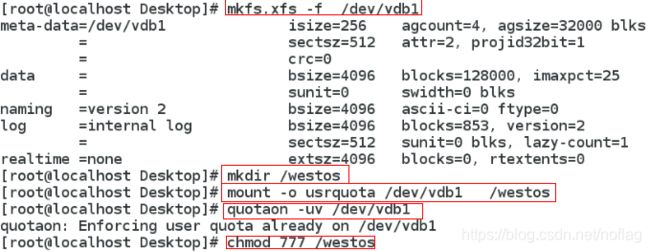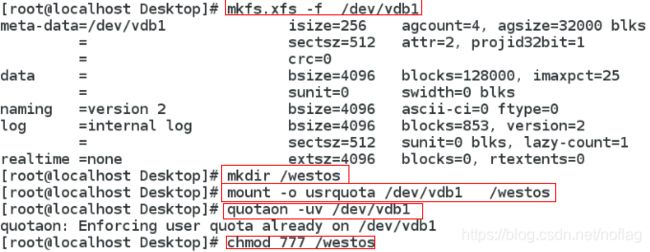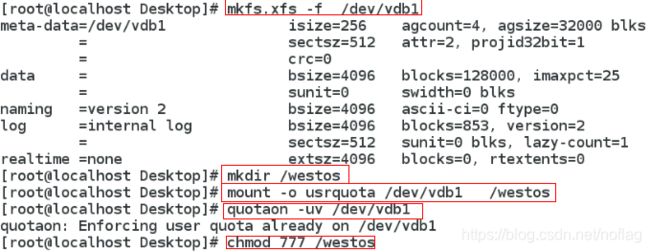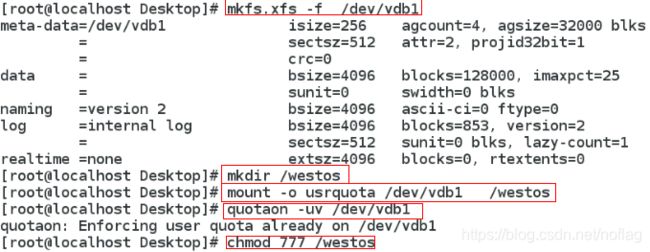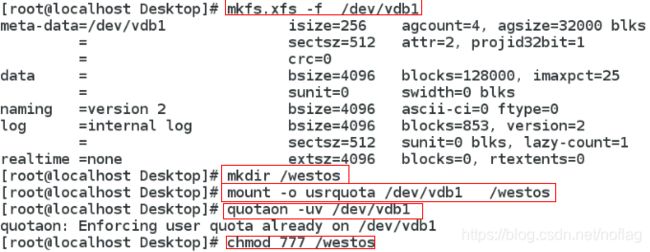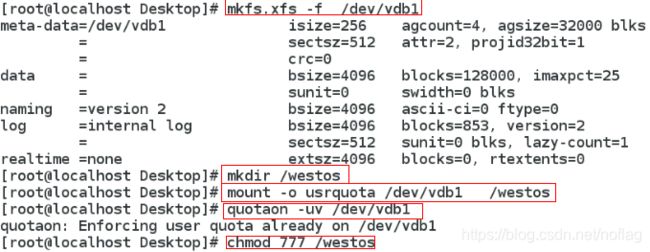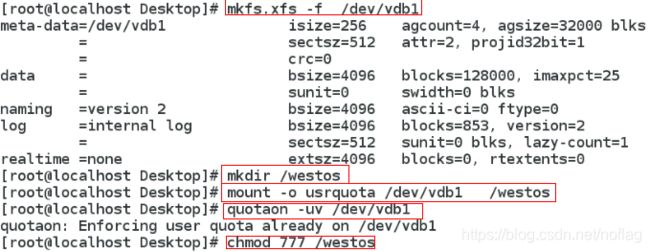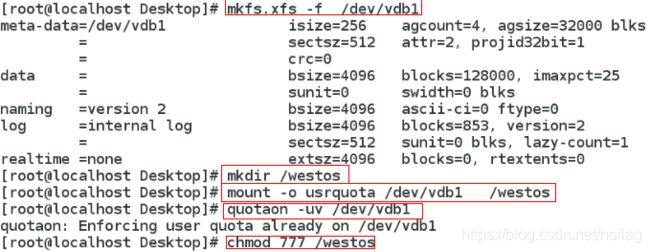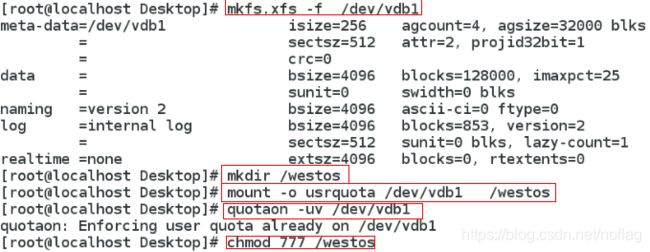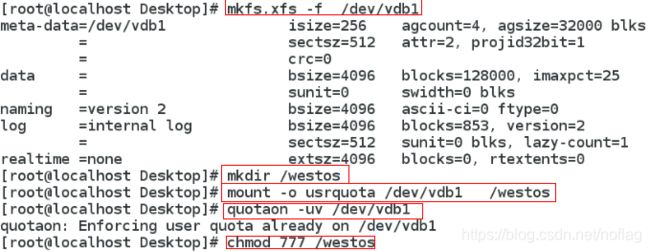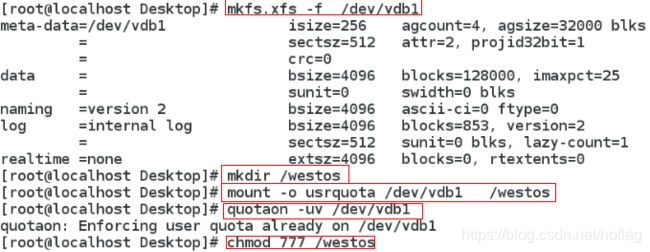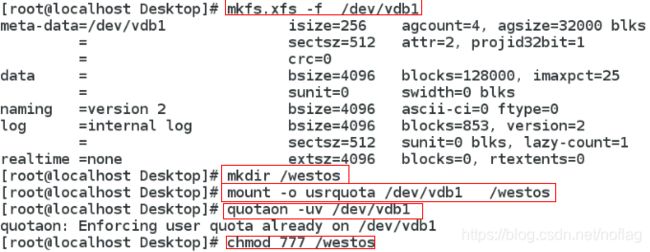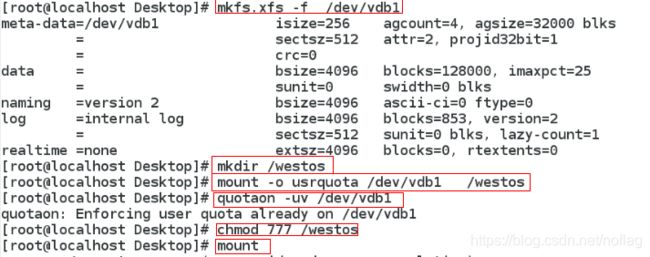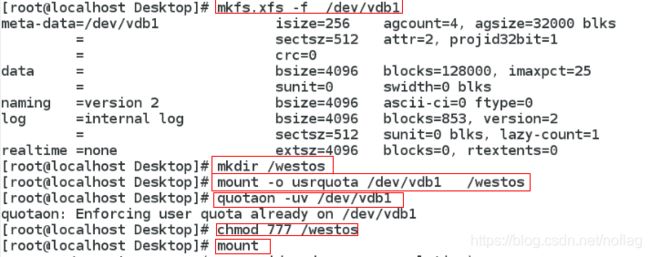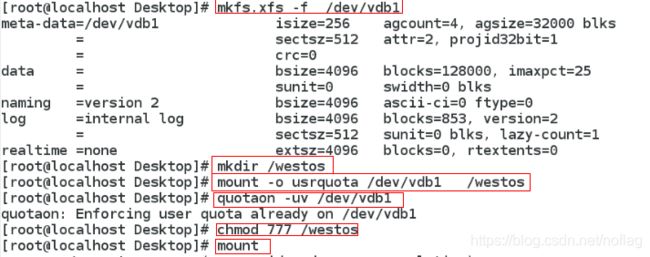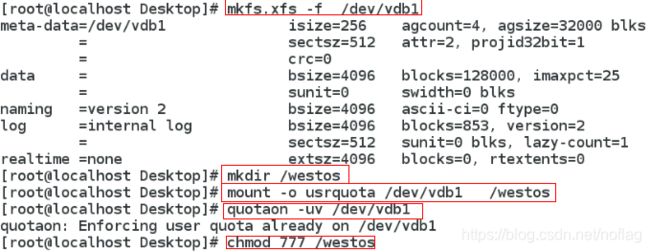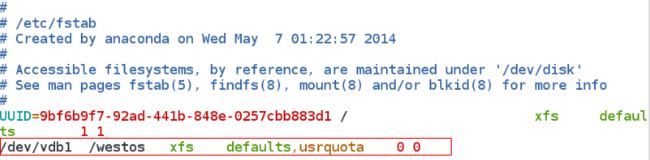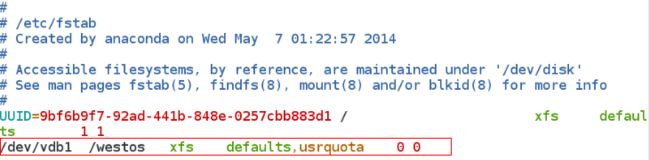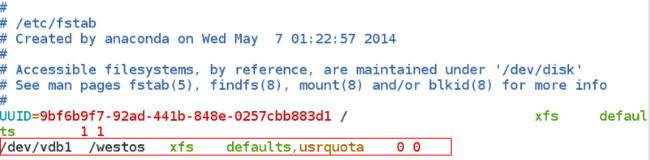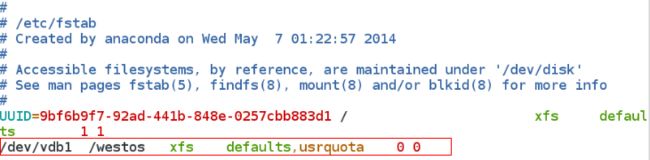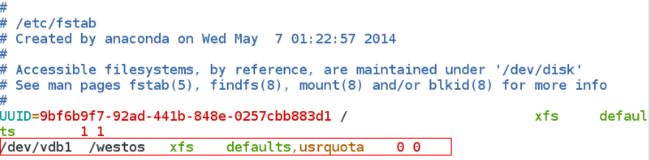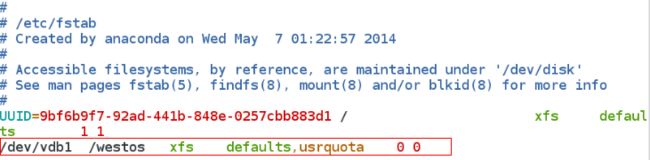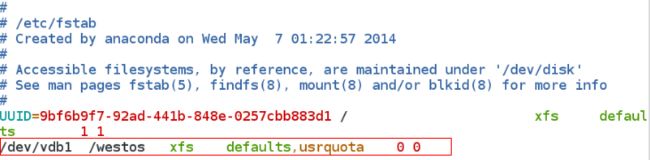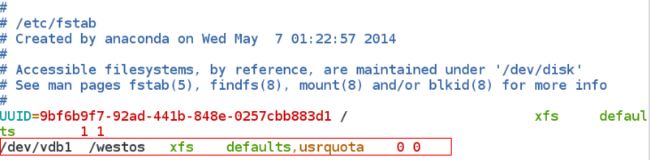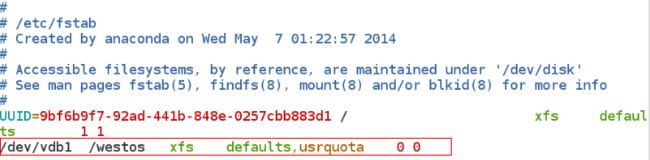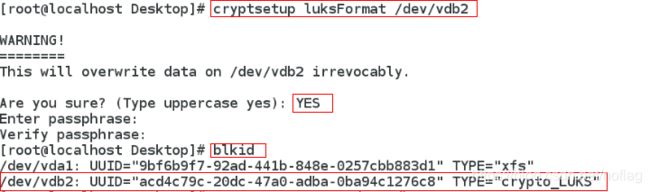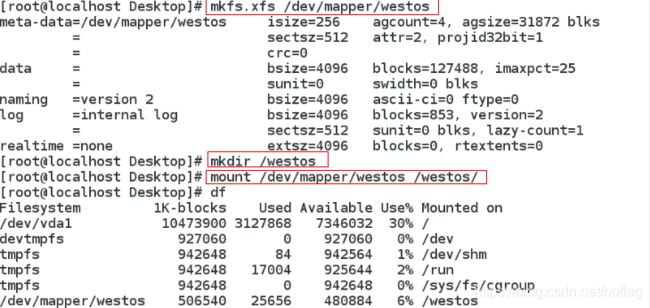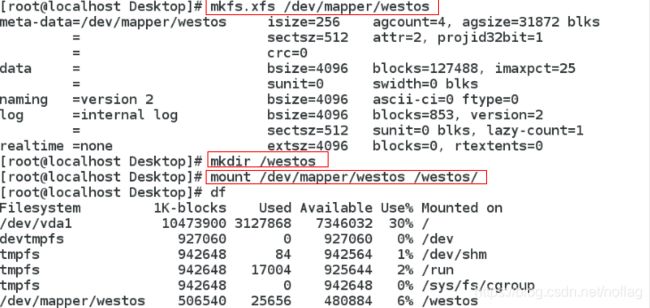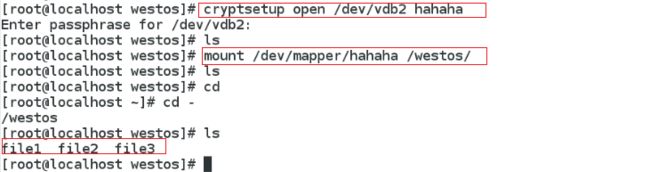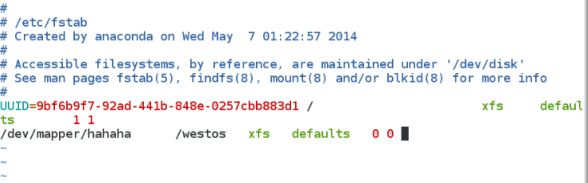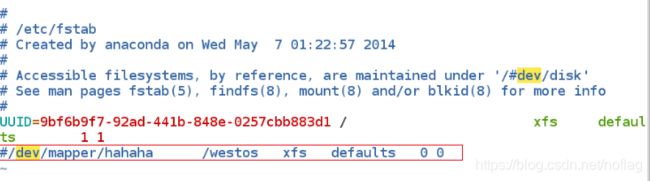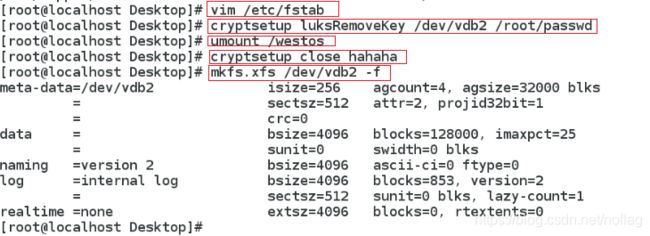Linux学习笔记--------磁盘管理大全
 一、基本操作
一、基本操作
1.1 查看磁盘和目录的容量
使用 df 命令查看磁盘的挂载情况和容量
$ dfdf -h 以G,M等为单位表示磁盘容量,更加形象
$ df -h$ df -H1.2设备挂载与卸载
mount /dev/sdb1 /mnt 挂载挂载成功!
mount -o ro /dev/sdb1 /mnt 只读挂载![]()
mount -o remount,rw /devsdb1 读写挂载![]()
umount /mnt 卸载卸载不成功,设备正忙的解决方法
1.fuser -kvm /mnt -k=kill
2.lsof /mnt kill -9 id
二、简单的磁盘管理
2.1首先了解一下都有什么样的磁盘设备
- /dev/vda系统中的第一块虚拟硬盘
- /dev/sda系统中的第一块串口硬盘
- /dev/hda系统中的第一块针口硬盘
- /dev/mapper/虚拟设备,相当于一个软件
- /dev/cdrom /dev/sr0光驱
- ./dev/xdx 硬盘
2.2如何识别设备
| fdisk -l | 真实存在的设备 |
|---|---|
| cat /proc/partition | 系统识别的设备 |
| blkid | 系统可使用的设备 |
| df | 系统正在挂载的设备 |
fdisk -l 系统中真实存在的设备,但不一定能被识别cat /proc/partition 系统能识别的设备,但不一定能用blkid 系统中可以使用的设备df 系统正在挂载的设备2.3磁盘分区
为什么要进行磁盘分区?
因为一块大容量硬盘正如一个大柜子,要在这个柜子里存放各种文件,有很多种方法,但为了便于管理和使用,一般都会把大柜子分成一个一个的相对独立的“隔 间”或“抽屉”,绝不会就把大柜子当做一个大抽屉来使用。硬盘的分区,正如大柜子的使用,把它们分成一个一个的逻辑分区(表现为一个个的逻辑盘符),有着 不分区绝对无法比拟的好处,比如便于硬盘的规划、文件的管理,有利于病毒的防治和数据的安全,提高系统运行效率等。
磁盘分区的实质
磁盘分区实质上是对硬盘的一种格式化,然后才能使用硬盘保存各种信息。创建分区时,就已经设置好了硬盘的各项物理参数,指定了硬盘主引导记录(即Master Boot Record,一般简称为MBR)和引导记录备份的存放位置。而对于文件系统以及其他操作系统管理硬盘所需要的信息则是通过之后的高级格式化,即Format命令来实现。 其实完全可以只创建一个分区使用全部或部分的硬盘空间。但不论划分了多少个分区,也不论使用的是SCSI硬盘还是IDE硬盘,必须把硬盘的主分区设定为活动分区,才能够通过硬盘启动系统。
磁盘分区类型
- 主分区
主分区则是一个比较单纯的分区,通常位于硬盘的最前面一块区域中,构成逻辑C磁盘。其中的主引导程序是它的一部分,此段程序主要用于检测硬盘分区的正确性,并确定活动分区,负责把引导权移交给活动分区的DOS或其他操作系统。此段程序损坏将无法从硬盘引导,但从软驱或光驱引导之后可对硬盘进行读写。
- 扩展分区
而扩展分区的概念是比较复杂的,极容易造成硬盘分区与逻辑磁盘混淆;分区表的第四个字节为分区类型值,正常的可引导的大于32mb的基本DOS分区值为06,扩展的DOS分区值是05。如果把基本DOS分区类型改为05则无法启动系统 ,并且不能读写其中的数据。
P主分区:主分区表记录信息的分区叫做主分区 E扩展分区
扩展分区里的分区称为L逻辑分区
为什么会有扩展分区?
Linux系统在一块硬盘上最多可以建立16个分区,但是主引导记录中的分区表最多只能包含4个分区记录,为了有效地解决这个问题,系统允许用户创建一个扩展分区,并且在扩展分区内再建立多个逻辑分区,其中的每个分区都单独分配一个盘符,可以被计算机作为独立的物理设备使用。关于逻辑分区的信息都被保存在扩展分区内,而主分区和扩展分区的信息被保存在硬盘的MBR内。这也就是说无论硬盘有多少个分区,其主引导记录中只包含主分区(也就是启动分区)和扩展分区最多4个分区的信息。
2.4磁盘分区步骤
选择一块磁盘进行操作,我选择的是/dev/vdb
没有添加分区前,查看磁盘分区情况
开始添加
添加之后查看分区情况
wq退出保存
查看划分的分区是否能被系统识别
删除划分的分区
删除成功,wq退出保存
当系统已经划分了三个主分区时,我们将第四个分区化为扩展分区,剩余空间都划分给扩展分区
查看分区情况
主分区+扩展分区+逻辑分区最多16个,再多系统也不识别
swap分区管理
什么是swap分区?
Swap分区,即交换区,系统在物理内存不够时,与Swap进行交换。Swap分区在系统的物理内存不够用的时候,把物理内存中的一部分空间释放出来,以供当前运行的程序使用。那些被释放的空间可能来自一些很长时间没有什么操作的程序,这些被释放的空间被临时保存到Swap分区中,等到那些程序要运行时,再从Swap分区中恢复保存的数据到内存中。其实,Swap的调整对Linux服务器,特别是Web服务器的性能至关重要。通过调整Swap,有时可以越过系统性能瓶颈,节省系统升级费用。
swap分区的建立
fdisk /dev/vdb
n 新建分区
+200M 大小是200M
t 修改分区类型
82 swap标签号码为82
wq 退出保存
partprobe 同步分区表mkswap /dev/vdb1 建立swap分区,关机后自动消失
swapon -a /dev/vdb1 使swap生效
swapon -s 查看swap分区swap分区的自动挂载
vim /etc/fstab 文件系统自动挂载
/dev/vdb2 swap swap defaults 0 0
/dev/vdb3 swap swap defaults,pri=5 0 0 指定/dev/vdb3的优先级为5
swap分区的删除
vim /etc/fstab 首先删除或注释此文件中有关于我们要删除的swap分区的设置swapoff /dev/vdb1 停用此分区
swapon -s 显示当前交换区的状态
fdisk /dev/vdb 删除第一块分区/dev/vdb1
partprobe 同步分区表给设备安装文件系统
文件系统类型:
ext4 是 Red Hat Enterprise Linux 6 的标准文件系统。它非常强大可靠 , 具有多项可以提高现代工作量处理性能的功能。
ext2 是常用于 Linux 中的较旧的文件系统。它简单可靠 ,非常适合小型存储设备,但是效率低于 ext4。
vfat 支持包括一系列相关文件系统 ( VFAT/FAT16/FAT32 ), 这些文件系统针对较旧版本的 Microsoft Windows 开发 , 在大量的系统和设备上受支持。
xfs 在 Red Hat Enterprise Linux 7 的标准文件系统其具备数据完全、性能稳定、扩展性强 ( 8eb-1byte ) 、传输速率高 ( 7G/s )
格式化类型:
ext3 rhel5及之前的版本 默认支持32TB的文件系统和2t的文件,实际2TB文件系统,16G文件
ext4 rhel6 更多支持1EB的文件系统和16tb文件
xfs rhel7 更多支持18EB文件系统和9EB文件 7G/s 4G/s
mkfs.xfs /dev/vdb1 格式化/dev/vdb1
mount /dev/vdb1 /mnt 挂载自动文件系统挂载策略
vim /etc/fstab
/dev/vdb1 /mnt xfs defaults 0 0
设备 挂载点 文件系统类型 挂载参数 是否备份 是否检测
mount -a 使/etc/fstab文件生效
mount -a 让文件生效自动挂载卸载后发现也可以用mount -a直接挂载
系统配额
配额的作用?
linux中的quote磁盘配额可以有效的管理多用户对磁盘操作的限制,由于linux是多用户操作系统,有时候可能会出现几个人同时在使用的情况,当其中一个人占用了大部分磁盘空间的时候其他人就会感觉到系统反应速度明显变慢。为了解决这一问题所以我们要对每个用户对磁盘的操作进行限制。注:此限制对root用户不起作用。
配额是针对分区的。
mkfs.xfs /dev/vdb1 先格式化/dev/vdb1
mkdir /westos
mount -o usrquota /dev/vdb1 /westos
quotaon -uv /dev/vdb1
chmod 777 /westos
mount
edquota -u student /dev/vdb1 给student分配配额vim /etc/fstab 开机自动激活配额
设置完成,切换到student,可看到student只能使用我们设置的10M的空间磁盘加密
- LUKS ( Linux 统一密钥设置 ) 是标准的设备加密格式。
- LUKS 可以对分区或卷进行加密,必须首先对加密的卷进行解密 ,才能挂载其中的文件系统。
cryptsetup luksFormat /dev/vdb2 给/dev/vdb2加密
YES 必须是大写,小写无效
输入加密密码
用blkid查看是否加密成功
cryptsetup open /dev/vdb2 westos 以westos这个名字打开它
ll /dev/mapper/
mkfs.xfs /dev/mapper/westos
mkdir /westos
mount /dev/mapper/westos /westos/
touch /westos/file{1..3}umount /westos
cryptsetup close westos
cd /westos/
ls可以换个名字重新打开
cryptsetup open /dev/vdb2 hahaha 再次以haha这个名字打开
mount /dev/mapper/hahaha /westos/ 挂载自动挂载加密文件
vim /root/passwd 文件中写入密码
chmod 600 /root/passwdvim /etc/crypttab 写入开启设备的名字,设备,以及密码文件cryptsetup luksAddKey /dev/vdb2 /root/passwd 将加密设备的密码指向告诉系统
reboot 重启,检测加密设备有没有自动挂载解除自动挂载
vim /etc/fstab 删除或者注释掉自动挂载内容
cryptsetup luksRemoveKey /dev/vdb2 /root/passwd 解除关系
umount /westos 卸载设备
cryptsetup close hahaha 关闭加密文件
mkfs.xfs /dev/vdb2 -f 强制格式化设备
重启后查看挂载情况,发现没有自动挂载